Raspberry Pi OSにPython用のOpenCV(オープンシーブイ)をインストールする手順を解説します
OpenCVは画像処理に関する様々な機能をまとめたパッケージです。
作業時間は10分程度です。
Raspberry Pi OSについて
Raspberry Pi OSの解説やセットアップ方法については次の記事で解説しています。

OpenCVの環境構築
OpenCVをインストール
以降の操作はインターネットに接続された状態で行ってください。
コマンドラインからOpenCVのインストールを行います。
タスクバーの[コマンドライン端末]アイコンをクリックします。
コマンドライン端末が表示されたら次のコマンドを入力してエンターキーを押します。
pip3 install opencv-pythonインストールが開始されます。
次のような画面が表示されたらインストール完了です。
下記の状態でインストールが進行しないという状況に陥りました。(2023.3.11)
Building wheel for opencv-python
バージョンを落とした下記のコマンドをお試しください。
pip3 install opencv-python==4.6.0.66続いて関連する環境を構築します。
以降の手順は、初めてこういった環境構築を行う方にはよくわからない内容になるかと思いますが、Raspberry Piで目的に沿ったプログラミング環境を整えていく上ではこういった作業は日常茶飯事になります。
簡単な解説は記載していますが、そのすべてをすぐに理解する必要はありません。
まずは記載されているコマンドをそのまま実行して、OpenCVで目的の画像処理プログラムが動作するか確認し、エラーが発生するようであれば都度必要な環境をインストールしましょう。
\未経験でも”AI”を基礎から学べる Python特化型プログラミングスクール/
NumPyを更新
まずは[NumPy]を更新します。
NumPyはベクトル演算や行列演算等を効率化するライブラリです。
NumPyが古い状態だとOpenCVを用いたプログラムの実行時にエラーとなる場合があるので、新しい状態に更新します。
次のコマンドを入力してエンターキーを押します。
pip3 install numpy --upgradeインストールが開始されます。
次のような画面が表示されたらインストール完了です。
WARNINGが表示される場合があります。
上記のWARNINGは『f2pyにパスが通っていない』という内容ですが、OpenCVは問題なく使用できますので、気にしないようにしましょう。
\わからないことは現役のエンジニアに無料相談してみよう/
libatlas3-baseをインストール
続いて、libatlas3-baseをインストールします。
libatlas3-baseは線形代数の演算に関連したパッケージです。
OpenCV内で扱う処理に必要なため、あわせてインストールします。
次のコマンドを入力してエンターキーを押します。
sudo apt install libatlas3-baseインストールが開始されます。
次のような画面が表示されたらインストール完了です。
OpenCVで画像を表示
次の記事では、実際にOpenCVを使って画像を表示するPythonのプログラムを作成する手順を解説します。




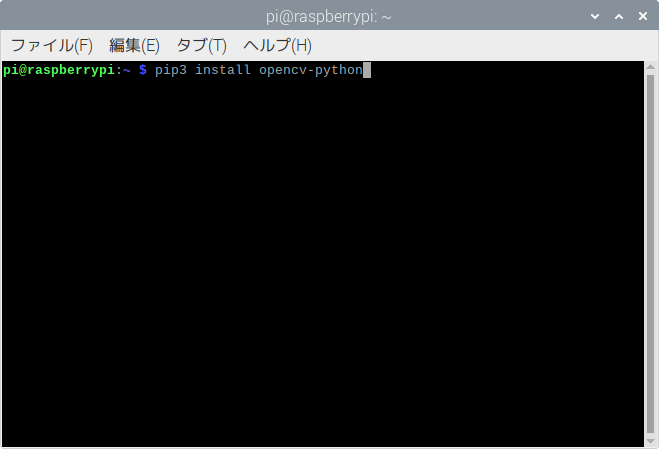
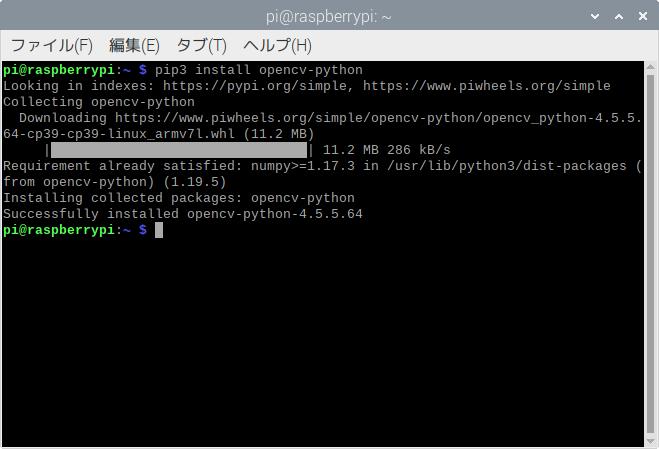
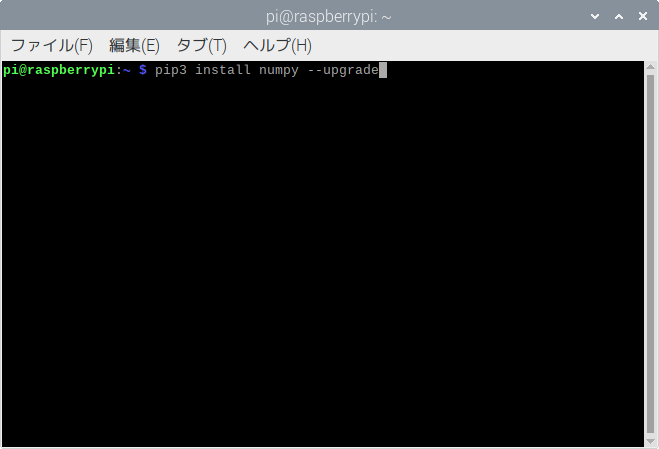
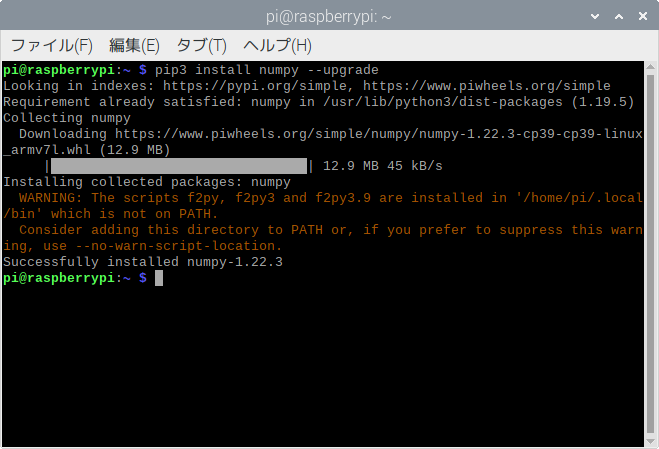
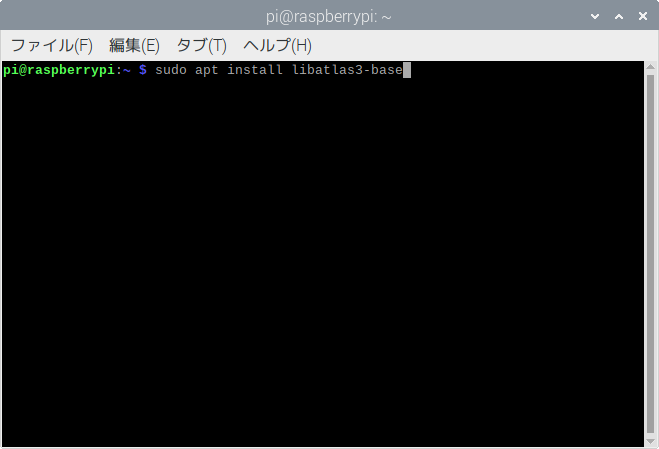
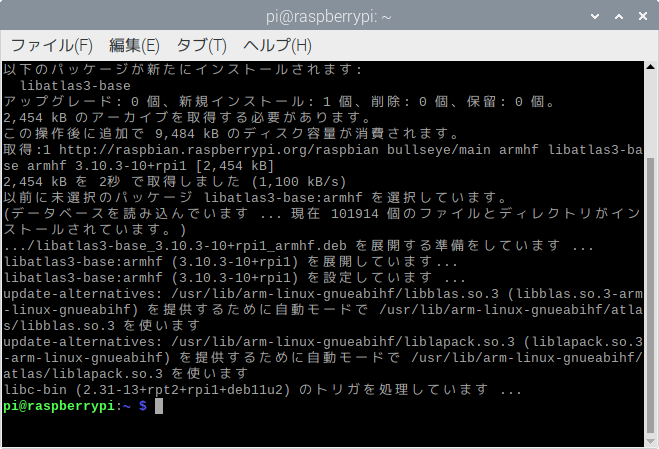
コメント
コメント一覧 (2件)
突然失礼致します。
pip3 install opencv-python
↑のコマンドでopencvをインストールしようと思うですが、エラーが出てしまいます。
どのような原因が考えられるでしょうか。
※対象のラズパイはOSをインストールして初期化したものなので、余計なプログラム等はは動作していません。
コメントありがとうございます。
こちらの環境でも試しましたが、下記のような状態でOpenCVのインストールが完了しないという状況に陥りました。
Building wheel for opencv-python
OpenCVのバージョンを落としたところ無事インストールできましたので、
下記のコマンドをお試しください。
pip3 install opencv-python==4.6.0.66
これでも解消しない場合は、下記のような要因が考えられます。ご参考までに
1. インターネットに接続されていない。
2. SDカードに空き容量がない。
3. 入力ミス。コピペしてみてください。
4. パッケージリストが古い
パッケージリストは以下のコマンドで更新できます。
sudo apt update
5. pipが古い
pipは以下のコマンドで更新できます。
pip3 install –upgrade pip